经验直达:
- 用WPS创建下拉选项之后如何跳转超链接
- wps目录怎么跳转到相应页码
一、用WPS创建下拉选项之后如何跳转超链接
您可以使用WPS的“宏”功能来实现您的需求,具体流程如下:
- 在WPS中打开您需要编辑的文档 , 在单元格中创建下拉选项 。
- 在同一张表格的其他单元格中分别创建需要跳转的超链接,超链接目标位置可以是同一个工作表中的单元格,也可以是不同工作表中的单元格 。
- 点击WPS菜单栏中的“工具”选项,选择“宏”-“录制宏”,在弹出的对话框中为您的宏命名并设置宏的快捷键(可?。?。
- 按下“录制”按钮开始录制您的宏 。
- 在单元格中选择下拉选项 , 并点击相应的超链接跳转到目标单元格 。
- 点击WPS菜单栏中的“宏”选项,选择“停止录制”停止录制您的宏 。
- 再次点击“宏”-“编辑宏”,在弹出的编辑器中输入以下代码:
- Sub jumpToLink()
Dim linkIndex As Integer
【wps目录怎么跳转到相应页码 用WPS创建下拉选项之后如何跳转超链接】linkIndex = ActiveCell.Value '获取下拉选项的值
On Error Resume Next
'根据linkIndex跳转到对应的超链接
Worksheets("Sheet1").Hyperlinks(linkIndex).Follow NewWindow:=False, AddHistory:=True
- End Sub
- 将代码中的“Sheet1”替换为您需要跳转的工作表名称 。
- 保存宏并关闭编辑器 。
- 选择下拉选项中的某一项,然后按下您设置的宏快捷键,即可跳转到对应的超链接目标位置 。
注意:如果您的下拉选项值和超链接的索引不一致,需要在代码中进行相应的修改 。
二、wps目录怎么跳转到相应页码
- 这里以一篇论文的目录作为例子,点击目录,就会跳转到相对应页面的内容
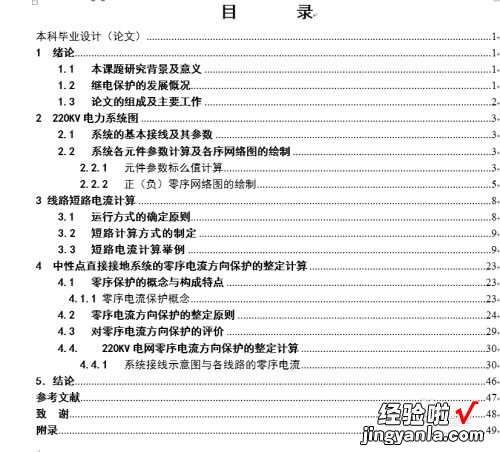
请点击输入图片描述
- 找绪论所在的页面并选中,在菜单栏“插入----书签”,输入绪论,添加
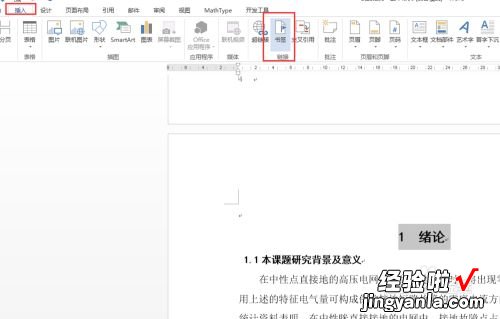
请点击输入图片描述
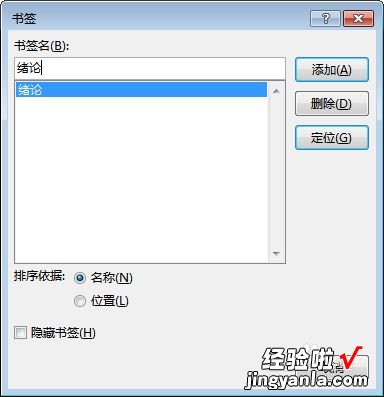
请点击输入图片描述
- 返回到目录页,选中绪论目录 , 在菜单栏“插入----超链接”
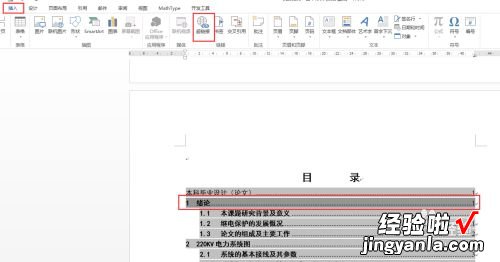
请点击输入图片描述
- 在弹出的超链接的编辑框中,选择本文档中的位置,找到绪论 , 选中并确定
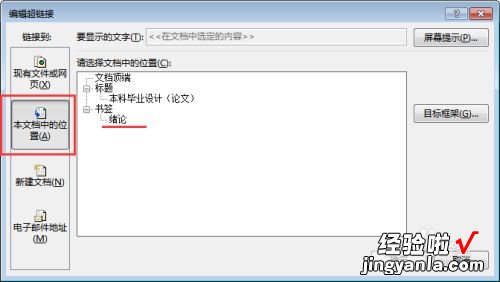
请点击输入图片描述
- 这样就点击跳转就设置完成了,把鼠标放到该目录下 , 就会显示如图所示,只需要按住Ctrl,然后点击鼠标,就会跳转到绪论页了!
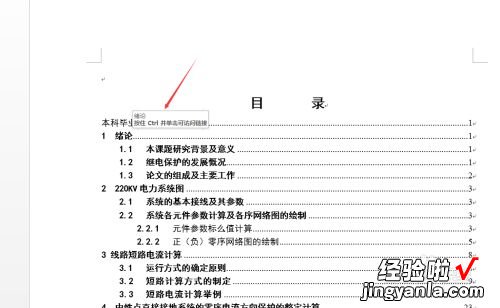
请点击输入图片描述
- 其他的目录同样的操作方法,就能将整个目录设置为可以跳转指定页的目录了
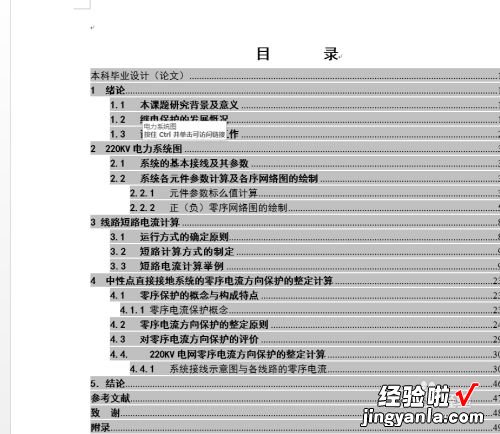
请点击输入图片描述
